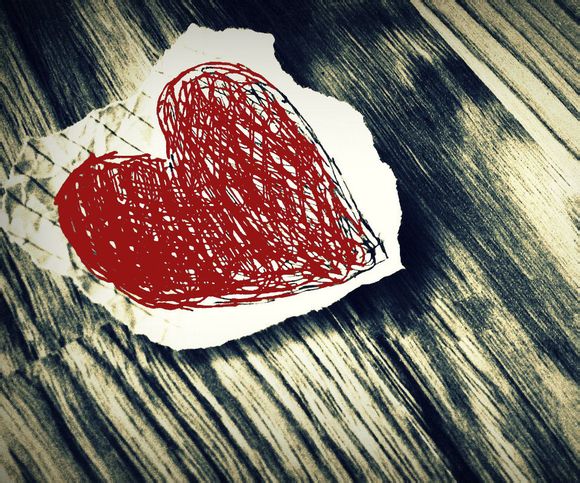
在当今这个信息爆炸的时代,蓝牙设备已经成为了我们日常生活中的必备品。戴尔笔记本电脑的蓝牙功能更是不可或缺。戴尔笔记本电脑如何打开蓝牙呢?下面,就让我带你一步步走进戴尔的蓝牙世界。
一、检查蓝牙是否已启用
你需要检查戴尔笔记本电脑上的蓝牙功能是否已经启用。以下是一步一步的检查方法:
1.点击电脑左下角的“开始”按钮。
2.选择“设置”。
3.在设置界面中,点击“设备和鼠标”。
4.在左侧菜单中选择“蓝牙和其他设备”。
5.在“蓝牙”选项下,查看蓝牙是否已经开启。如果蓝牙处于关闭状态,请按照以下步骤启用蓝牙:
1.在“蓝牙”选项下,点击“打开蓝牙”。 2.遵循屏幕上的提示完成操作。
二、查找可用的蓝牙设备
当蓝牙功能开启后,你需要查找并连接可用的蓝牙设备。以下是一步一步的操作方法:
1.在“蓝牙和其他设备”界面中,点击“添加蓝牙或其他设备”。
2.选择“蓝牙”选项。
3.你的电脑会自动搜索附近的蓝牙设备,请耐心等待。三、连接蓝牙设备
找到可用的蓝牙设备后,你可以按照以下步骤连接:
1.在搜索结果列表中,找到你想要连接的设备。
2.点击设备名称,然后点击“连接”按钮。
3.根据设备要求输入配对码或密码。四、设置蓝牙设备
连接成功后,你可能需要对蓝牙设备进行一些设置,例如:
1.在“设备和鼠标”界面中,找到“蓝牙和其他设备”。
2.找到你刚刚连接的设备,点击它。
3.在设备设置页面中,根据需要调整设备参数。通过以上步骤,你就可以轻松地打开戴尔笔记本电脑的蓝牙功能,并连接到各种蓝牙设备。希望这篇文章能够帮助你解决实际问题,让你在享受便捷的蓝牙生活的更加轻松地应对各种挑战。
1.本站遵循行业规范,任何转载的稿件都会明确标注作者和来源;
2.本站的原创文章,请转载时务必注明文章作者和来源,不尊重原创的行为我们将追究责任;
3.作者投稿可能会经我们编辑修改或补充。